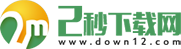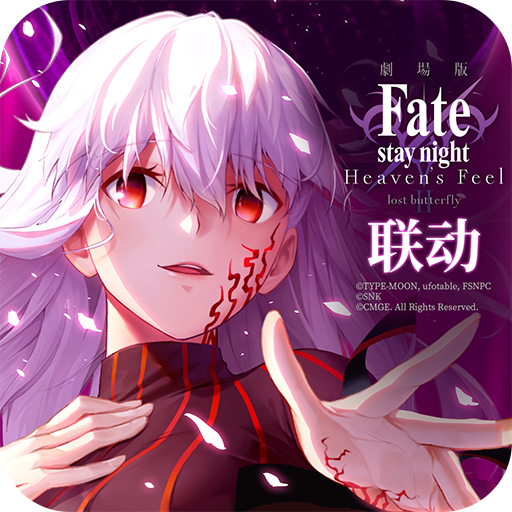Win10系统远程提示你的凭证不工作怎么办 Win10系统远程提示你的凭证不工作的解决方法(win10系统远程桌面连接设置)
时间:2025-09-12 来源:网络 作者:来源网络
远程桌面是一个很强大的功能,我们可以通过它来控制另外一台电脑,相信很多人都帮过朋友远程下载软件和游戏之类的,但是最近有Win10系统用户反映说自己远程桌面连接不上了,系统提示:你的凭据不工作,这是什么情...
远程桌面是一个很强大的功能,我们可以通过它来控制另外一台电脑,相信很多人都帮过朋友远程下载软件和游戏之类的,但是最近有Win10系统用户反映说自己远程桌面连接不上了,系统提示:你的凭据不工作,这是什么情况,又要如何解决,下面小编就为大家介绍一下Win10系统远程提示你的凭证不工作的解决方法。
步骤如下:
1、同时按下“Win+R”打开运行窗口,输入“gpedit.msc”点击确定。

2、在打开的页面中依次展开“计算机配置”→“管理模版”→“系统”→“凭据分配”→找到“允许分配保存的凭据用于仅NTLM服务器身份验证”。
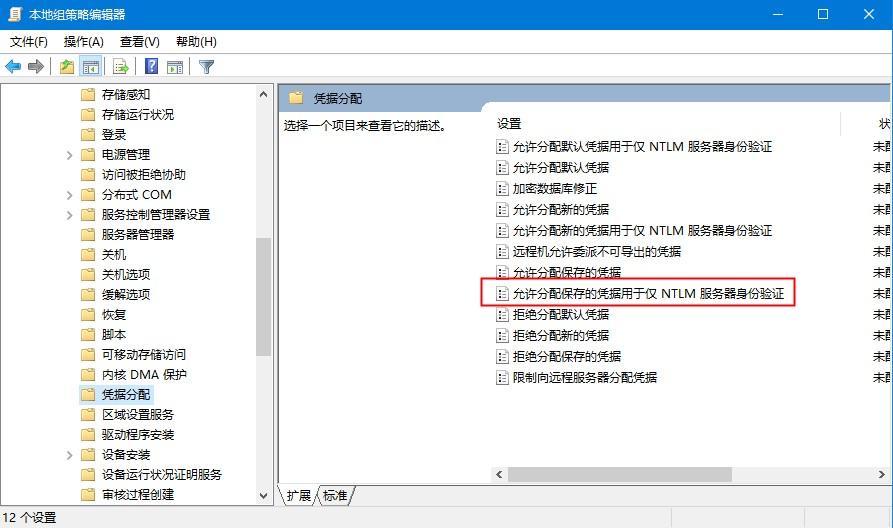
3、双击运行,单选“已启用”→继续单击“显示”→输入“TERMSRV/*”→确定。
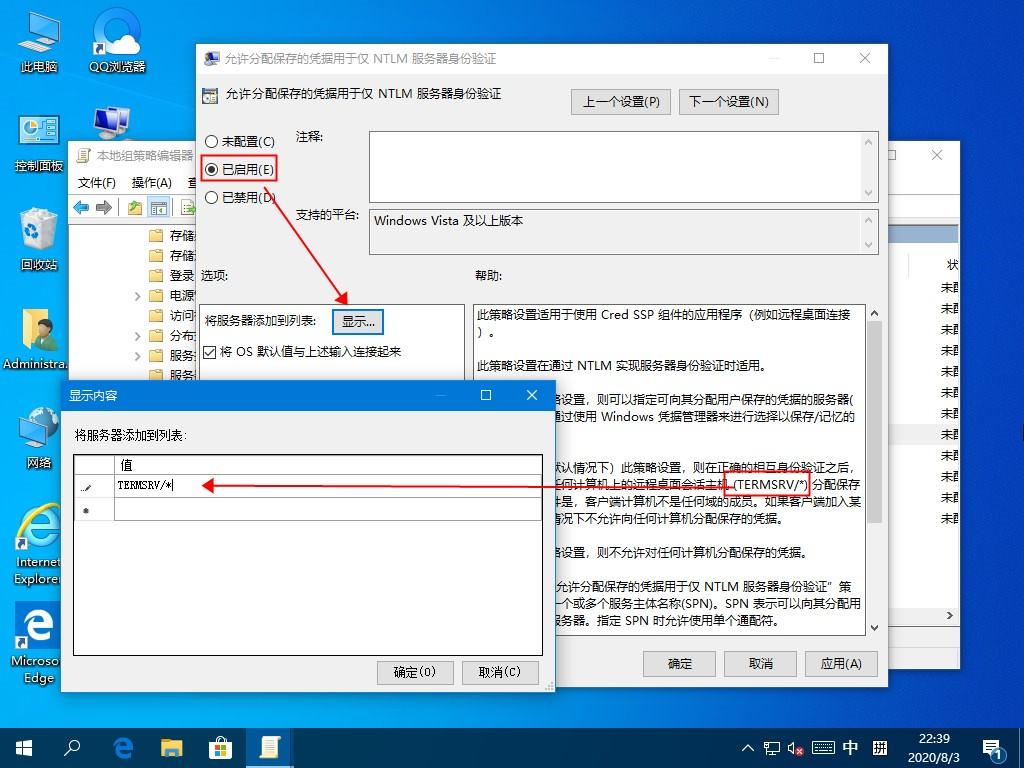
4、设置后,输入“Win+R”→输入“gpupdate /force”可强制生效刚才的应用。
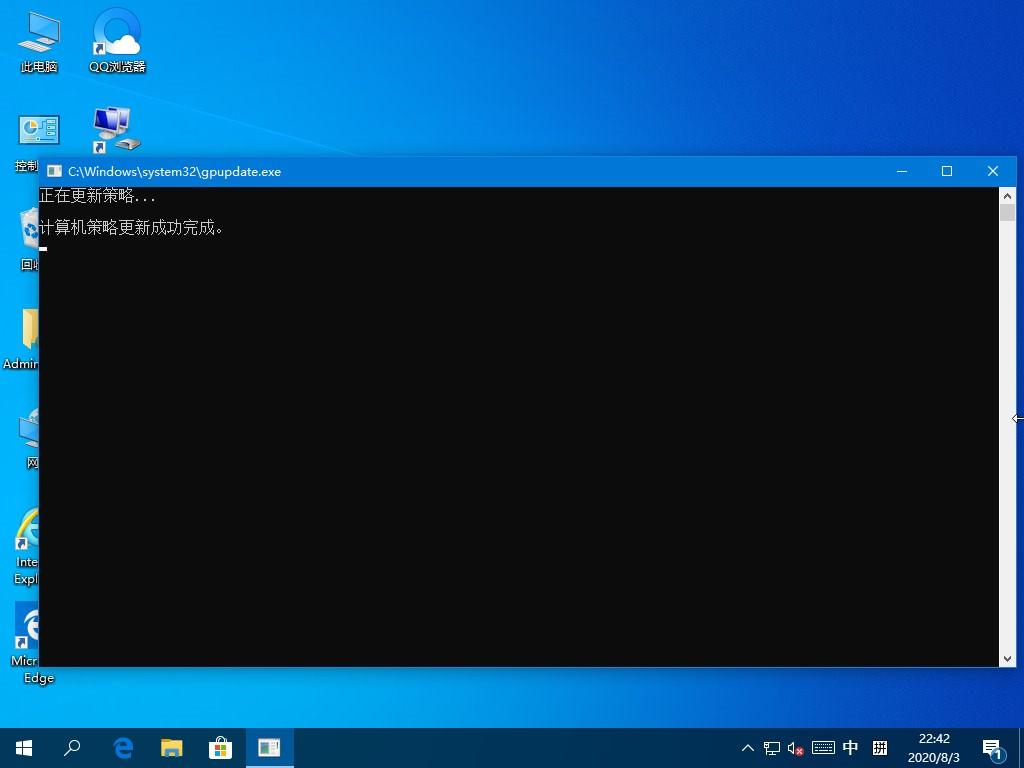
二、服务器端
1、依旧进入组策略,不过是在服务器端,“Win+R”→“gpedit.msc”。
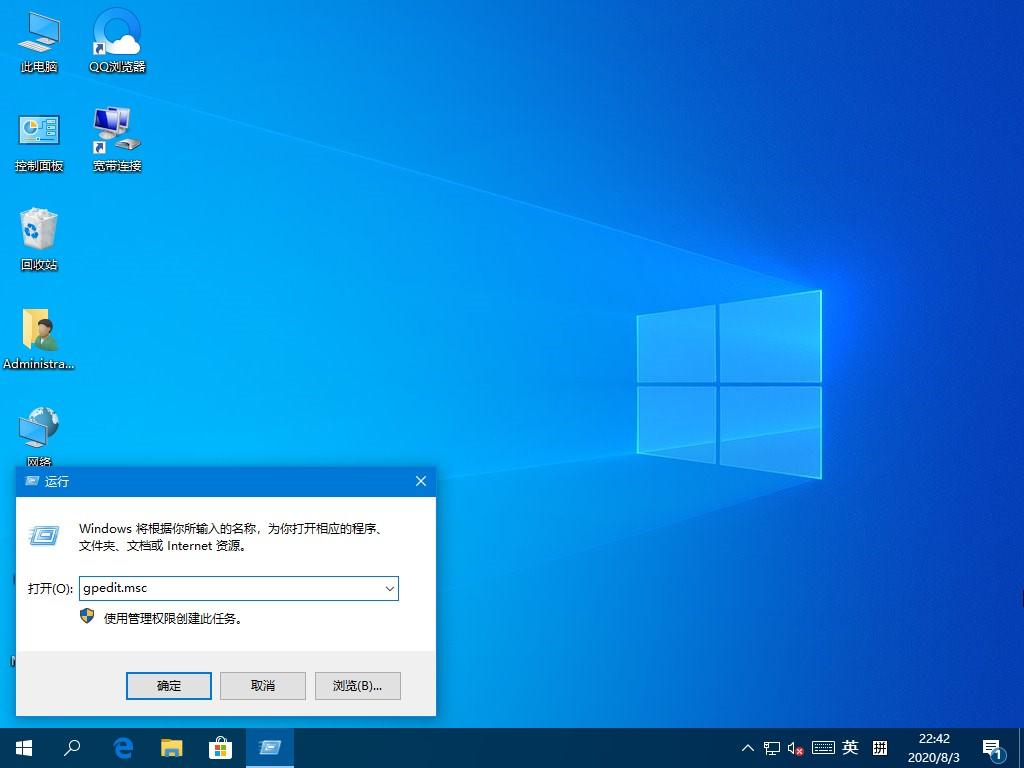
2、“计算机配置”→“Window设置”→“安全设置”→“本地策略”→“安全选项”→“网络访问:本地账户的共享和安全模型”→设置为“经典-对本地用户进行身份验证,不改变起本来身份”。
推荐下载
安卓排行榜

妖怪名单(0.1折保送十阶一护)最新版本
卡牌手游 大小:791.33MB
下载

王者霸业(亿亿送充爽爽爽)
传奇手游 大小:108.27MB
下载

大话诛仙(0.1折)
仙侠手游 大小:286.78MB
下载

扶摇一梦(步步惊心)精简版
角色扮演 大小:992.94MB
下载

王牌战舰(GM补给免充版)
卡牌手游 大小:65.85MB
下载

王者战神(亿万疯狂超变)
传奇手游 大小:118.08MB
下载

侠客道(魔改地藏免氪服)官方版
卡牌手游 大小:23.61MB
下载

绯色梦境(文字修真终生0.1折)
放置手游 大小:5.84MB
下载

剑与轮回(免费扶持3.5折)
MMO手游 大小:688.33MB
下载

君临传奇(0.1折)免费版
传奇手游 大小:237.28MB
下载